Viele Cloud-Dienste unterstützen Linux nichtWenn Sie also Dateien hin und her übertragen möchten, müssen Sie eine Drittanbieterlösung verwenden. Es gibt viele Arten von Lösungen, mit denen Linux-Benutzer auf Cloud-Dienste von Drittanbietern (wie Google Drive, Backblaze usw.) zugreifen können. Rclone für Linux ist jedoch bei weitem die beste Lösung, da Benutzer mehrere Verbindungen zu vielen verschiedenen Diensten herstellen können.
Installieren Sie Google Go
Rclone verwendet Google Go, also bevor Sie installieren könnenSie müssen ein Build-Profil eingerichtet und einsatzbereit haben. Zum Glück haben die meisten Linux-Distributionen eine aktuelle Version der Sprache Go in ihren Software-Quellen. Öffnen Sie ein Terminal und richten Sie es auf Ihrem Linux-Betriebssystem ein.
Ubuntu
sudo apt install golang
Debian
sudo apt-get install golang
Arch Linux
Die meisten Linux-Distributionen richten automatisch einBuild-Umgebung für Google Go. Arch ist keine dieser Distributionen. Verwenden Sie das Pacman-Pakettool, um die neueste Version von Google Go zu installieren. Richten Sie dann eine Build-Umgebung ein, indem Sie den offiziellen Anweisungen von Arch Wiki folgen.
sudo pacman -S go
Fedora
Fedora Linux hat Google Go im offiziellenSoftware-Quellen, richtet jedoch nicht automatisch eine Build-Umgebung ein. Verwenden Sie das DNF-Pakettool, um auf Go zuzugreifen, und befolgen Sie dann die Anweisungen des Fedora-Entwicklers zum Einrichten einer Build-Umgebung.
sudo dnf install golang
OpenSUSE
sudo zypper install go go-doc
Generisches Linux
Verwenden einer Linux-Distribution ohne apraktisches Paket für die Installation von Google Go? Sie müssen alles manuell einrichten. Das Einrichten von Go from scratch beginnt mit dem Herunterladen der Version von der Website.
cd ~/Downloads wget https://dl.google.com/go/go1.11.linux-amd64.tar.gz
Wenn das Herunterladen des Go-Pakets auf Ihren Linux-PC abgeschlossen ist, verwenden Sie die Teer befehle und extrahiere es nach / usr / local.
sudo tar -C /usr/local -xvzf go1.11.linux-amd64.tar.gz
Go funktioniert. Der nächste Schritt ist die Konfiguration einer Entwicklungs- / Build-Umgebung, damit wir Rclone unter Linux installieren können. Beginnen Sie mit dem mkdir Befehl, um einen neuen Ordner zu erstellen.
mkdir -p ~/go-development
Erstellen Sie nach dem Hauptordner die Unterordner "bin", "src" und "pkg".
mkdir -p ~/go-development/bin mkdir -p ~/go-development/src mkdir -p ~/go-development/pkg
Öffnen Sie Ihr Bash-Profil im Nano-Texteditor.
nano ~/.profile
Oder:
nano ~/.bash_profile
Fügen Sie den folgenden Code in Nano ein.
export PATH=$PATH:/usr/local/go/bin
export GOPATH="$HOME/go_projects"
export GOBIN="$GOPATH/bin"
Speichern Sie die Änderungen in Ihrem Profil mit Strg + O, und beenden Sie mit Strg + X.
Installieren Sie Rclone
Um Rclone unter Linux zu installieren, öffnen Sie ein Terminal und verwenden Sie die gehen bekommen Befehl. Durch Ausführen dieses Befehls wird eine aktuelle Version des Rclone-Quellcodes direkt in Ihre Go-Entwicklungsumgebung heruntergeladen.
go get github.com/ncw/rclone
CD in Ihre Go-Umgebung Pfad.
cd $GOPATH/bin
Suchen Sie die Rclone-Binärdatei und legen Sie sie in Ihrem Bin-Verzeichnis ab. Durch das Einfügen der Daten in dieses Verzeichnis wird die App wie jedes andere Programm ausführbar.
sudo cp rclone /usr/bin/
Installieren Sie Rclone ohne Google Go
Die Verwendung der Google Go-Version von Rclone ist eine großartige Möglichkeit, um die Anwendung zum Laufen zu bringen, da Go auf nahezu jeder Linux-Distribution Unterstützung bietet.
Wenn Sie jedoch keine Lust haben, Go einzurichten, können Sie auf Pkgs.org nach einer zu installierenden Binärversion suchen.
Um die Binary-Version zu installieren, scrollen Sie durch die Liste auf der Seite, suchen Sie Ihre Linux-Distribution und klicken Sie auf "rclone".
Verwenden Sie Rclone unter Linux
Das Einrichten von Rclone unter Linux beginnt mit dem Generieren einer neuen Konfigurationsdatei. Führen Sie in einem Terminal die rclone config Befehl.
rclone config
Für die Verwendung von Rclone ist eine neue Fernbedienung erforderlich. Um eine neue Fernverbindung herzustellen, drücken Sie die Taste "n" auf Ihrer Tastatur und dann die Taste eingeben Schlüssel.
Geben Sie im Feld Terminal den Namen der Verbindung ein. In diesem Lernprogramm wird diese Verbindung als "Test" bezeichnet.
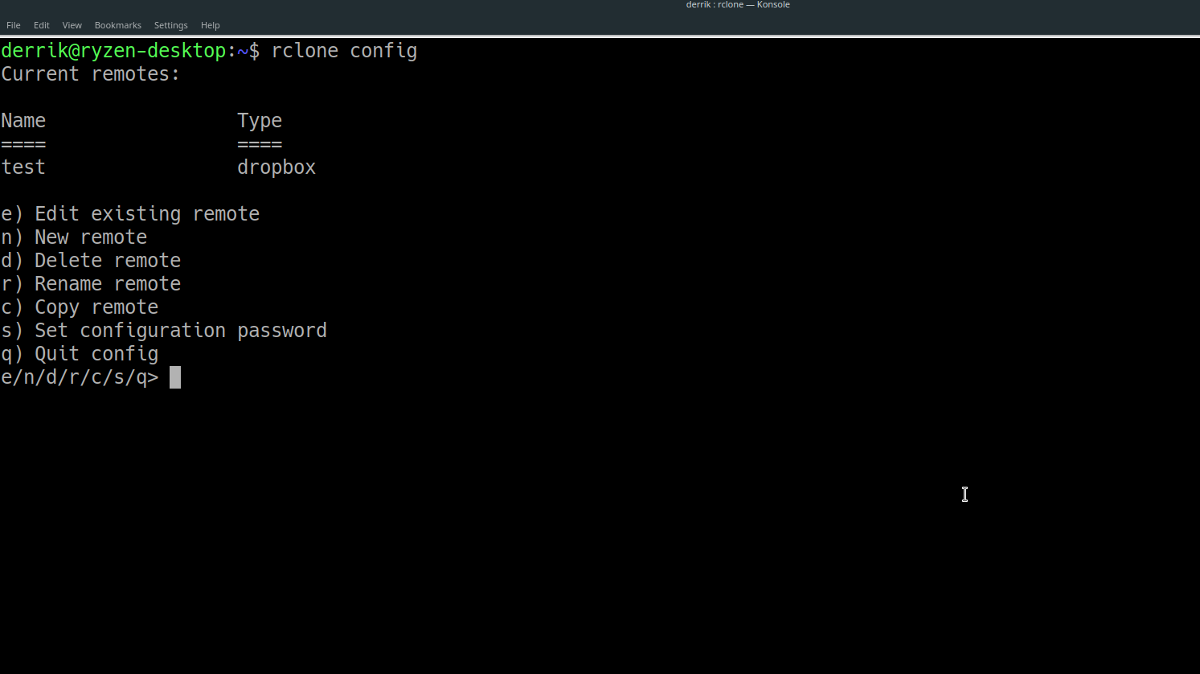
Wählen Sie nach Auswahl eines Namens den Verbindungstyp aus, den Rclone verwenden soll. Optionen sind:
- 1. Amazon Drive
- 2. Amazon S3
- 3. Backblaze B2
- 4. Dropbox
- 5. Remote verschlüsseln / entschlüsseln
- 6. Google Cloud Storage
- 7. Google Drive
- 8. Hubic
- 9. Lokale Festplatte
- 10. Microsoft OneDrive
- 11. OpenStack Swift (Rackspace Cloud-Dateien, Memset Memstore, OVH)
- 12. SSH / SFTP
- 13. Yandex Disk
Geben Sie die Auswahlnummer für Ihre neue Verbindung ein und drücken Sie die eingeben Taste auf der Tastatur drücken, um mit dem nächsten Schritt im Konfigurationsprozess fortzufahren.
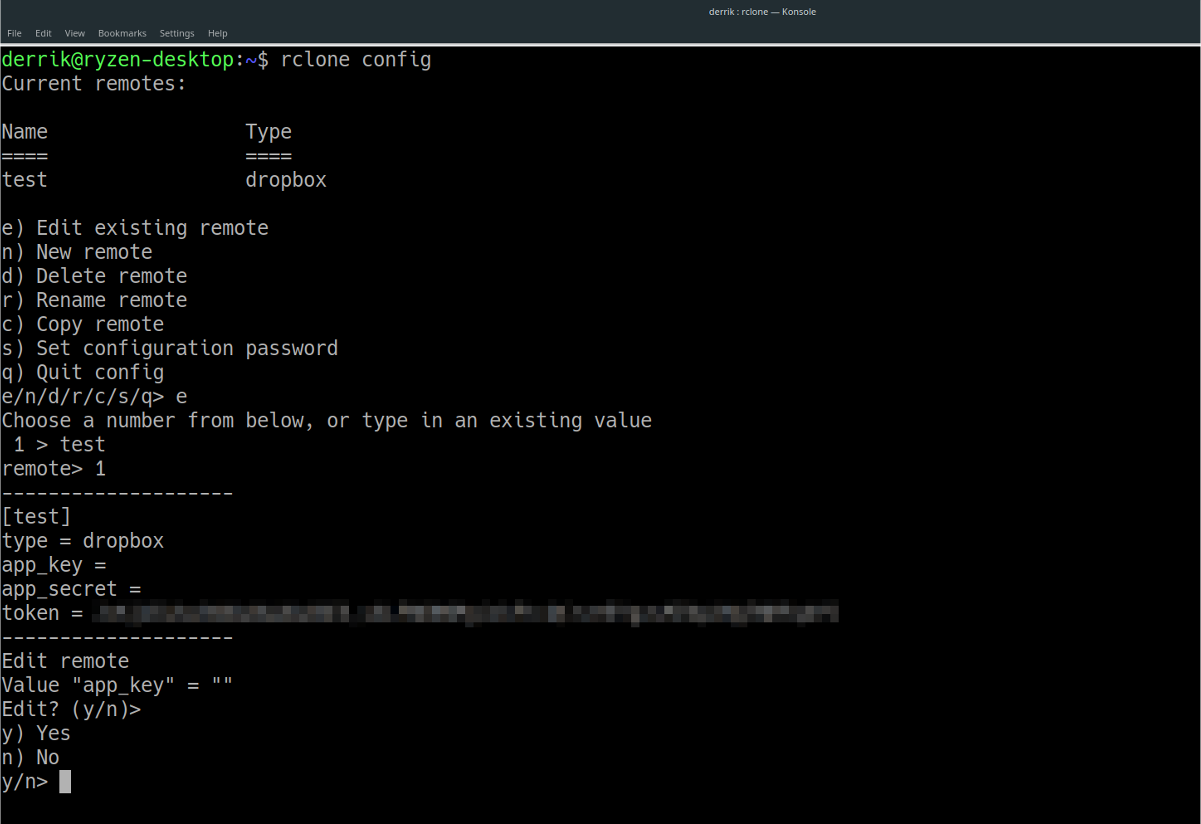
Befolgen Sie die Anweisungen und befolgen Sie die Anweisungen in den Schritten. Wenn Ihre neue Rclone-Verbindung betriebsbereit ist, schreiben Sie den Buchstaben "y" für "yes this is OK" und drücken Sie die eingeben Schlüssel.
Dateien kopieren
Ihre neue Rclone-Verbindung ist eingerichtet. Kopieren wir einige Dateien. Gehen Sie wie folgt vor, um einige Daten in das Stammverzeichnis Ihrer Verbindung zu kopieren:
rclone copy /home/username/path/to/local/data-folder/ nameofconnection:remotefolder
Dateien synchronisieren
Möchten Sie einige Daten von Ihrer Remote-Verbindung mit Rclone synchronisieren? Tun Sie es mit dem folgenden Befehl.
rclone sync nameofconnection:remotefolder /home/username/path/to/local/data-folder/</ p>












Bemerkungen